推荐下载:office2016精简版|Office 2016四合一绿色精简版(完美激活)
教你word添加Flash、视频的方法:Word文档中插入Flash动画
1、进入「插入」-「文本」-「对象」-「由文件创建」-「浏览」选中Flash动画的路径位置后插入。
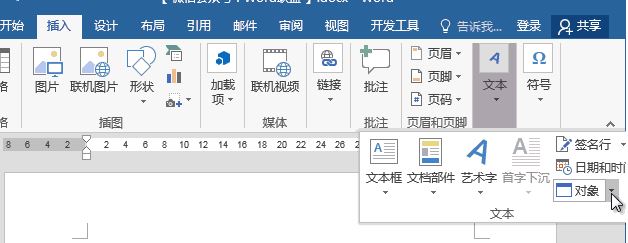
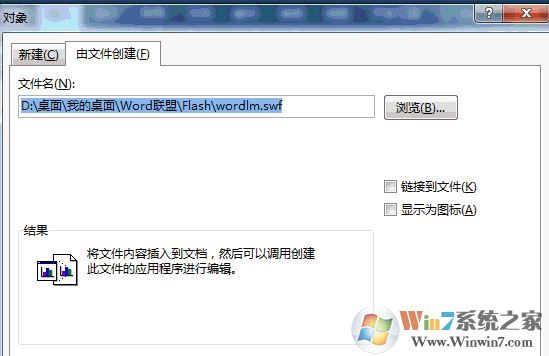
2、先在文件名中复制一下这个路径,然后「确定」后返回文档,「右键」选择插入的对象,点击「属性」,在「Movie」后面的空白处粘贴一下刚刚复制的路径。
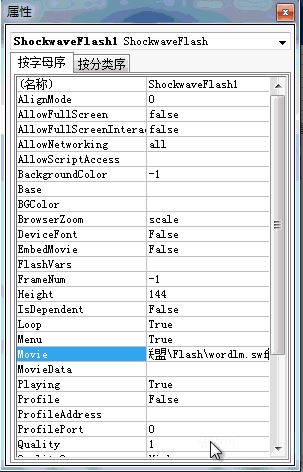
3、关闭「属性」对话框,再进入「开发工具」-「控件」我们取消「设计模式」。
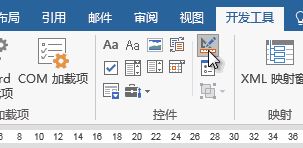
教你word添加Flash、视频的方法:Word文档中插入网络视频
插入网络视频:在优酷或土豆等一些网络视频网站上,我们可以找到「分享」按钮,点击后,我们选择「复制Html」代码。返回到Word文档中,进入「插入」-「媒体」-「联机视频」,在「来自视频嵌入代码」后面空白处,将代码粘贴进去,然后点击后面的「插入」按钮。
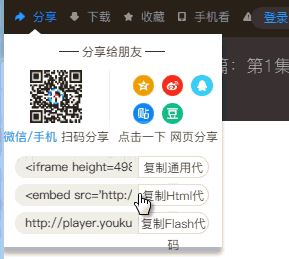
插入本地视频操作步骤:
1、进入「开发工具」-「控件」-「旧式工具」-「其他控件」-「Windows Media Player」确定。
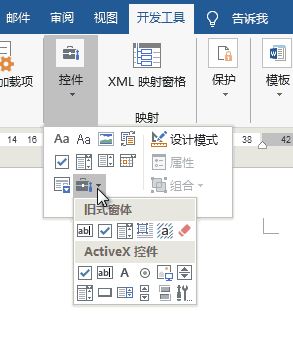
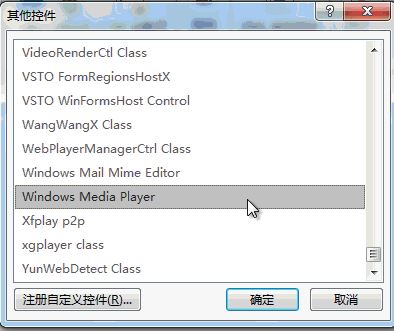
2、返回到Word文档中后,我们「右键」点击视频播放器,选择「属性」,点击“自定义”后面的空白处三个点按钮,在弹出的窗口中我们选择「浏览」按钮,找到视频位置,将其打开。
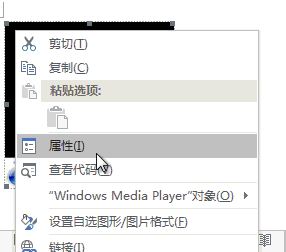
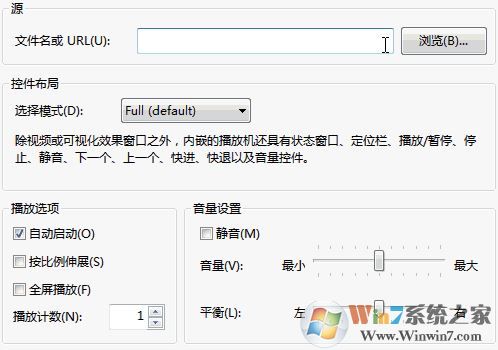
3、然后在「播放选项」中取消勾选「自动启动」,确定。关闭「属性」框,我们可以调整一下视频的宽度和高度,调整完成以后,进入「开发工具」-「控件」-取消「设计模式」即可。完成添加后,点击播放按钮,视频就可以正常播放了。
以上便是winwin7给大家分享介绍的关于word添加Flash、网络视频的方法,有需要的用户快来试试吧!
相关文章:
word中F1~F12键有什么用?教你word中F1-F12的使用技巧